유튜브를 시청하다 보면 특정 영상 또는 구간을 반복해서 보고 싶을 때가 있습니다. 개인적으로 음악을 들을 때 주로 사용하고 있는 기능인데요. 반복 재생은 유튜브 기본 기능에 포함되어 있지만 특정 구간을 반복 재생하고 싶을 때는 확장 프로그램이 필요합니다. 유튜브에서 반복 재생하는 기본 기능과 구간 반복 확장 프로그램을 알아보겠습니다.

유튜브 반복 재생 및 구간 반복
유튜브 영상을 반복 재생은 유튜브에서 반복 재생 기능을 제공하고 있지만 특정 구간을 반복 재생할 수는 없습니다. 특정 구간을 반복 재생하려면 웹 스토어에서 확장 프로그램을 설치해야 합니다. 한 번만 설치하면 계속 사용할 수 있기 때문에 설치해 놓으면 필요에 따라 유용하게 사용할 수 있습니다.
유튜브 반복 재생
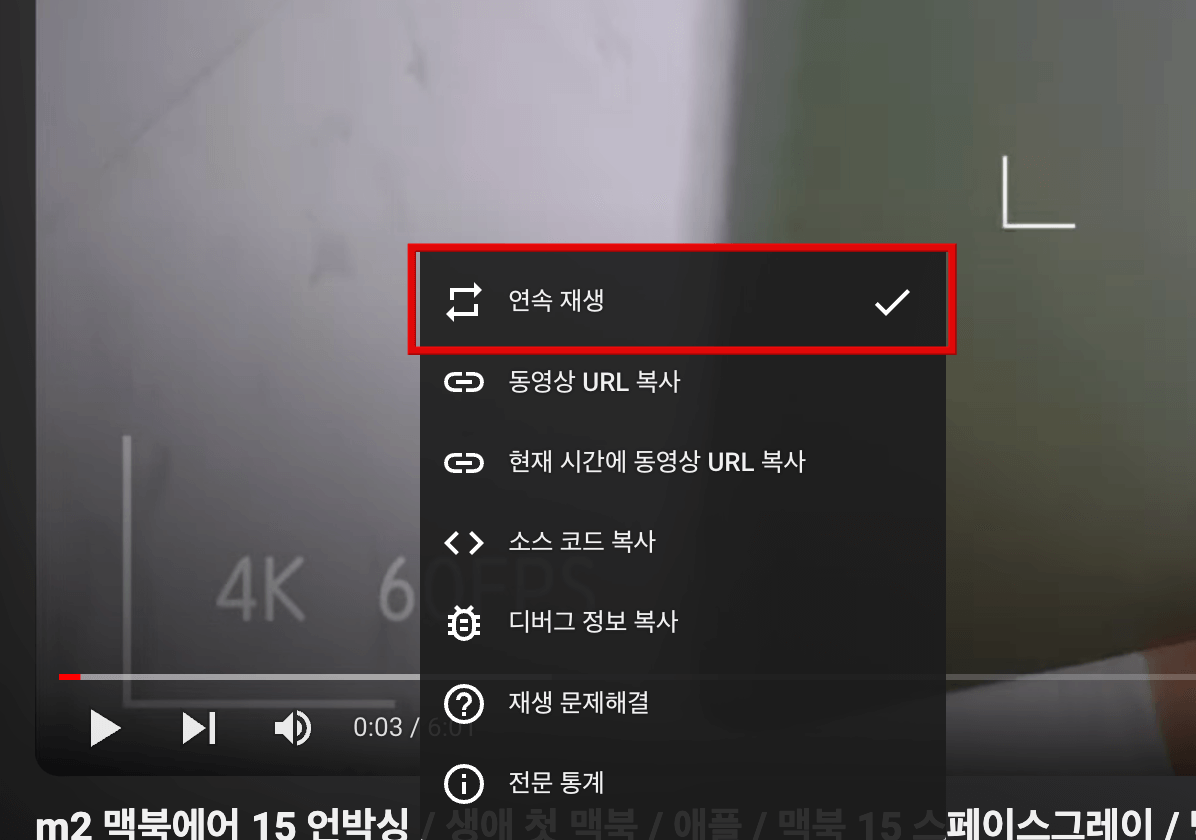
유튜브 영상에 들어가서 영상을 우클릭하면 '연속 재생' 항목이 있습니다. 연속 재생을 클릭하면 해당 영상이 반복해서 재생됩니다.
유튜브 구간 반복 재생
유튜브에서 제공하는 반복 재생 기능은 특정 구간을 반복 재생할 수 없기 때문에 확장 프로그램 하나를 설치해야 합니다. 'Looper for YouTube'라는 확장 프로그램인데요. 아래 링크를 통해 설치 페이지로 이동할 수 있습니다.
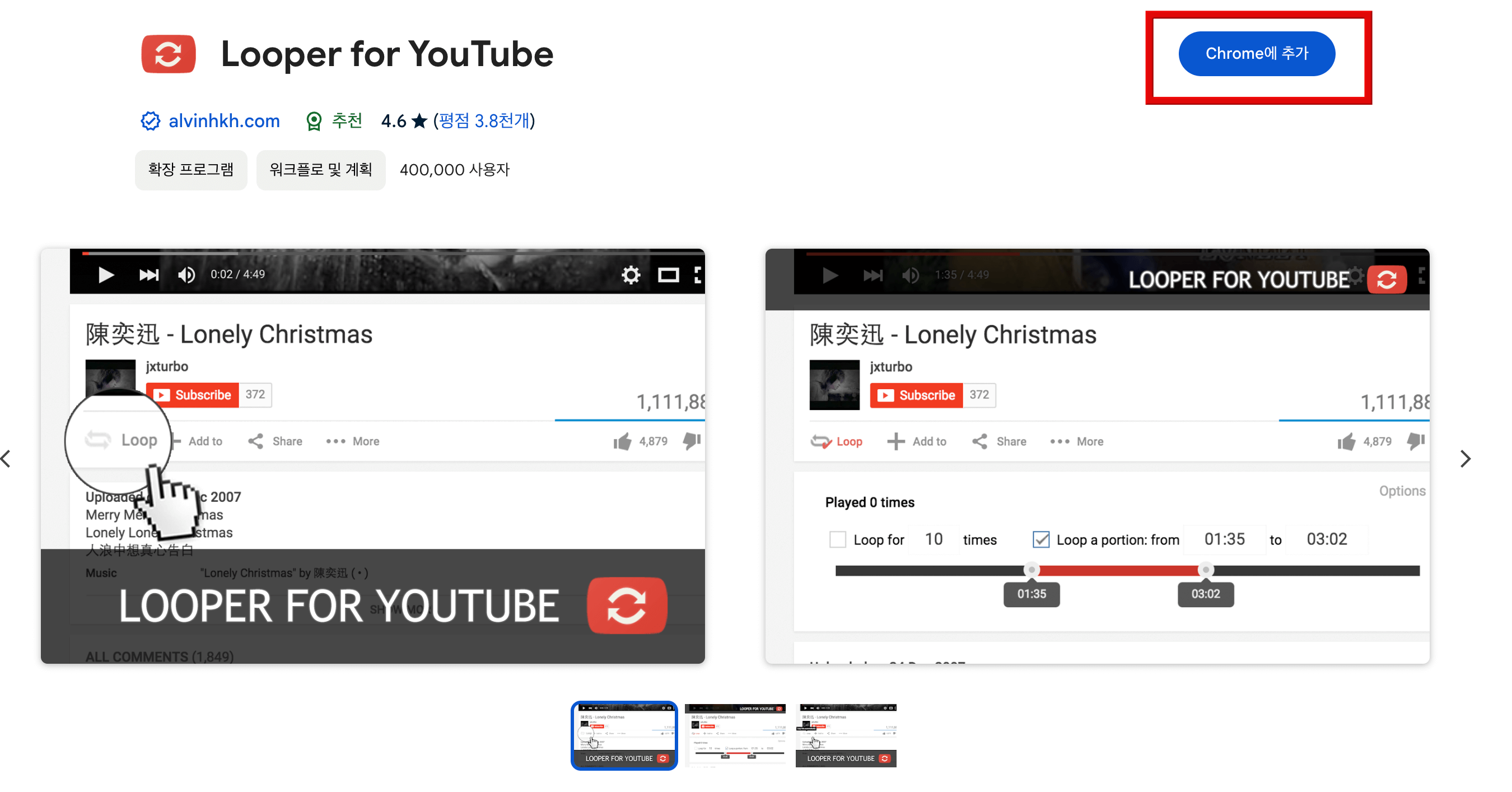
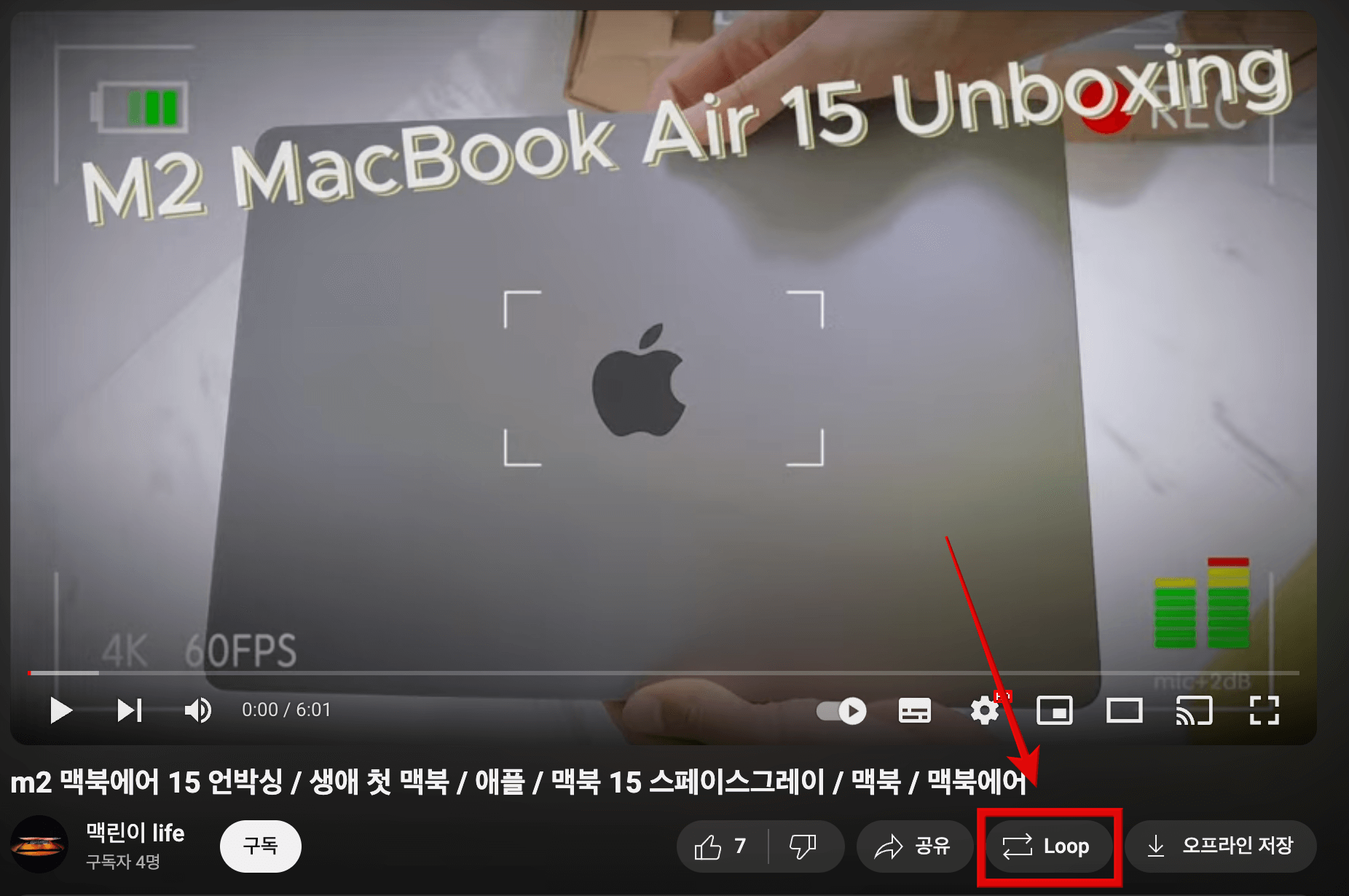
설치 후 크롬에 추가하고 영상에 들어가면 영상 아래 공유 옆에 'Loop' 버튼이 새로 생깁니다. 이 버튼을 누르면 반복 재생과 구간 반복 재생을 할 수 있습니다.
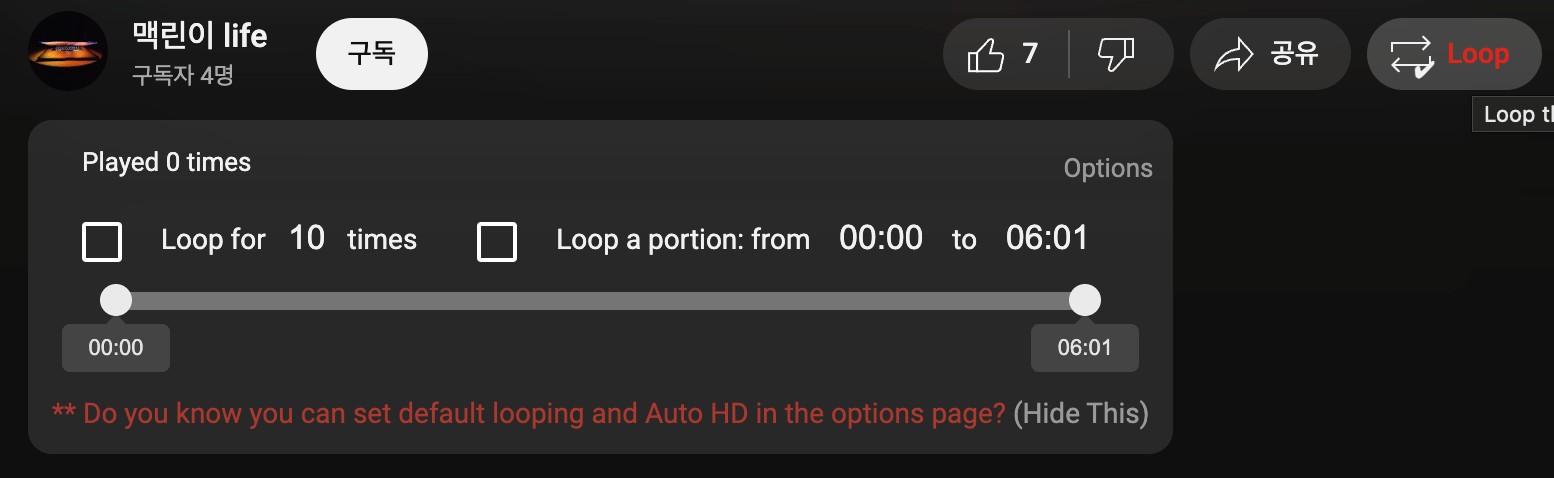
Loop 버튼을 누르면 영상 아래에 반복 재생을 설정하는 바가 나타납니다. 이 바에서 반복 재생 횟수와 반복하려는 구간을 설정할 수 있습니다.
- Loop for 10 times : 10번 반복 재생 (체크 후 숫자를 변경해서 횟수 변경)
- Loop a portion : from A to B : 구간 반복 시간 설정
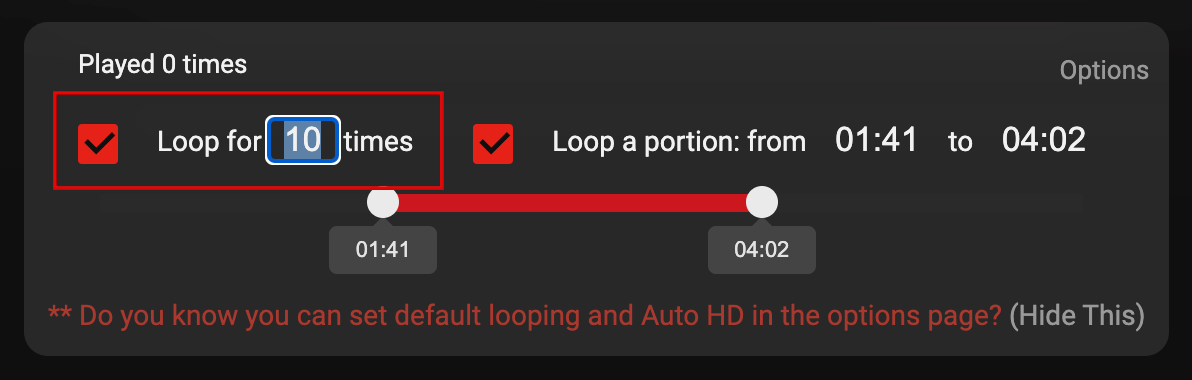
첫 번째는 반복 재생 횟수를 설정하는 곳입니다. 기본으로 10회로 되어 있지만 네모 박스를 체크하고 숫자를 변경하면 변경한 만큼 반복 재생됩니다. 무제한 반복은 네모 박스를 체크하지 않고 그대로 두면 됩니다.
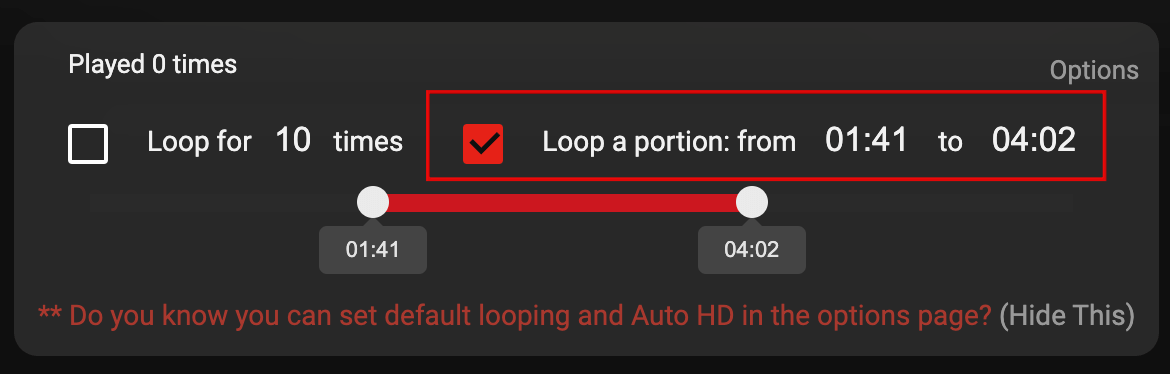
두 번째는 반복 재생하려는 구간을 설정하는 곳입니다. 마우스를 이용해서 구간을 설정하거나 원하는 시간을 직접 입력해서 구간을 설정할 수 있습니다. 이제 영상을 켜면 설정한 구간만 반복해서 재생됩니다.
이렇게 PC에서 유튜브 영상을 반복 재생하고 원하는 구간을 반복 재생하는 방법을 알아보았습니다. 유튜브에서 영상을 시청하다 보면 반복해서 시청하고 싶은 영상 또는 음악이 종종 생기는데요. 이럴 때 유용하게 활용해 보길 바랍니다.
'정보마당' 카테고리의 다른 글
| 유튜브 자동 종료 설정(취침 시간 알림) (0) | 2024.05.21 |
|---|---|
| 모바일 건강보험증 발급 방법(병원 신분증 확인) (0) | 2024.05.17 |
| 유튜브 자동 재생 켜기/끄기 설정 방법 (0) | 2024.05.14 |
| 모바일 유튜브 영상 반복 재생, 구간 반복 설정 (1) | 2024.05.10 |
| 크롬 다크 모드 설정 및 해제(모든 사이트 100% 다크 모드) (0) | 2024.05.05 |
| 셀프 증명사진 여권사진 찍기(핸드폰으로 증명사진 여권사진 찍기) (0) | 2024.05.03 |
| 2024년 자녀장려금 정기 신청 대상 및 지급액 조회 (0) | 2024.04.30 |
| 2024년 근로장려금 정기 신청 조건 및 지급액 조회 (0) | 2024.04.27 |
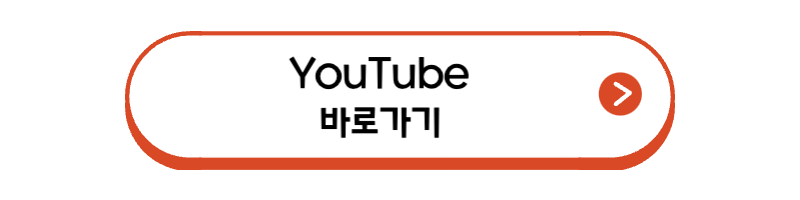
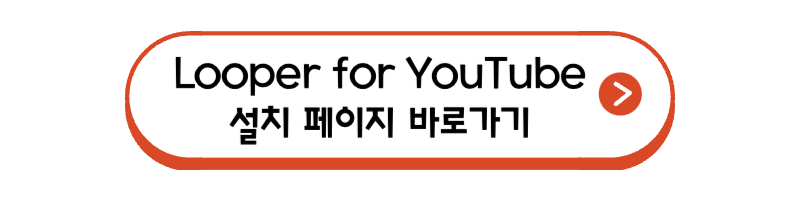




댓글